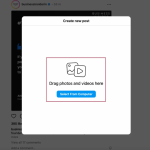Παρουσιάστηκε τον Ιούλιο του τρέχοντος έτους, η υποστήριξη πολλαπλών συσκευών WhatsApp διατίθεται τώρα σε ένα ευρύτερο κοινό. Η δυνατότητα διατίθεται τόσο σε χρήστες Android όσο και σε iOS, κάτι που τους επιτρέπει να χρησιμοποιούν το WhatsApp σε δευτερεύουσες συσκευές χωρίς να χρειάζεται να διατηρούν την κύρια συσκευή τους συνδεδεμένη στο διαδίκτυο και ενεργοποιημένη.
Αυτό σημαίνει ότι οι χρήστες μπορούν πλέον να παραμείνουν συνδεδεμένοι χρησιμοποιώντας τη δευτερεύουσα συσκευή τους ακόμα κι αν το smartphone τους δεν είναι σε κοντινή απόσταση ή δεν είναι συνδεδεμένο στο διαδίκτυο ή είναι εντελώς απενεργοποιημένο.
Η λειτουργία δίνει στους χρήστες την επιλογή να συνδέσουν έως και 4 δευτερεύουσες συσκευές και είναι πολύ βολικό αν χρησιμοποιείτε πολλές συσκευές όπως tablet, υπολογιστή κ.λπ.
Έτσι, εάν αναρωτιέστε πώς να το κάνετε και να αρχίσετε να χρησιμοποιείτε την υποστήριξη πολλών συσκευών για το WhatsApp, εδώ είναι ο βήμα προς βήμα οδηγός μας που περιλαμβάνει όλα τα άλλα που πρέπει να γνωρίζετε.
Για αρχάριους, θα πρέπει να εγκαταστήσετε την πιο πρόσφατη έκδοση του WhatsApp από τα αντίστοιχα καταστήματα εφαρμογών στο smartphone σας. Στη συνέχεια, είναι σημαντικό να σημειωθεί ότι η δυνατότητα υποστήριξης πολλών συσκευών είναι αυτήν τη στιγμή σε έκδοση beta και ενδέχεται να έχει κάποιες δυσλειτουργίες.
Εάν τα καταφέρνετε καλά με όλα τα παραπάνω, ορίστε τα βήματα που πρέπει να ακολουθήσετε
βήματα
1. Ανοίξτε το WhatsApp στο smartphone σας, πατήστε τρεις τελείες από την επάνω δεξιά γωνία και επιλέξτε Συνδεδεμένες συσκευές
2. Τώρα, εγγραφείτε στην έκδοση beta πολλαπλών συσκευών πατώντας στην επιλογή beta Multi-Device
3. Μετά από αυτό, επιστρέψτε στη σελίδα Συνδεδεμένες συσκευές και πατήστε το κουμπί Σύνδεση συσκευής
4. Σαρώστε τον κωδικό QR που εμφανίζεται στη δευτερεύουσα συσκευή σας για να τον συνδέσετε με τον λογαριασμό σας WhatsApp.
Μόλις συνδεθούν και οι δύο συσκευές, μπορείτε πλέον να λαμβάνετε και να στέλνετε μηνύματα και πολυμέσα στη δευτερεύουσα συσκευή σας χωρίς να χρειάζεστε την κύρια συσκευή.